

- วิธีแสดง FPS ใน Marvel Rivals? คู่มือทีละขั้นตอน
วิธีแสดง FPS ใน Marvel Rivals? คู่มือทีละขั้นตอน

FPS เป็นหนึ่งในตัวชี้วัดที่สำคัญที่สุดในด้านประสิทธิภาพการเล่นเกม เมื่อ FPS ของคุณสูง การเล่นเกมจะรู้สึกลื่นไหลและตอบสนองดี FPS ต่ำจะทำให้เกิดอาการกระตุกและแลคซึ่งอาจทำให้เกมเล่นแทบไม่ได้ โดยเฉพาะในสภาพแวดล้อมการแข่งขัน
สำหรับผู้เล่น Marvel Rivals การตรวจสอบ FPS ไม่ใช่แค่ช่วยได้เท่านั้น แต่เป็นสิ่งสำคัญสำหรับการรักษาความได้เปรียบในการแข่งขัน การรู้เฟรมเรตที่แม่นยำช่วยให้ระบุปัญหาด้านประสิทธิภาพและปรับตั้งค่าของคุณให้เหมาะสมได้อย่างถูกต้อง
คู่มือนี้จะแนะนำวิธีแสดงตัวนับ FPS ของคุณใน Marvel Rivals อธิบายว่าทำไมการติดตามเมตริกนี้ถึงสำคัญ และนำเสนอวิธีที่มีประสิทธิภาพในการ Boost frame rate เพื่อประสบการณ์การเล่นเกมที่ดียิ่งขึ้น
อ่านเพิ่มเติม: Cloak & Dagger ใน Marvel Rivals: สกิล เรื่องราว & ทีม
วิธีแสดงตัวนับ FPS
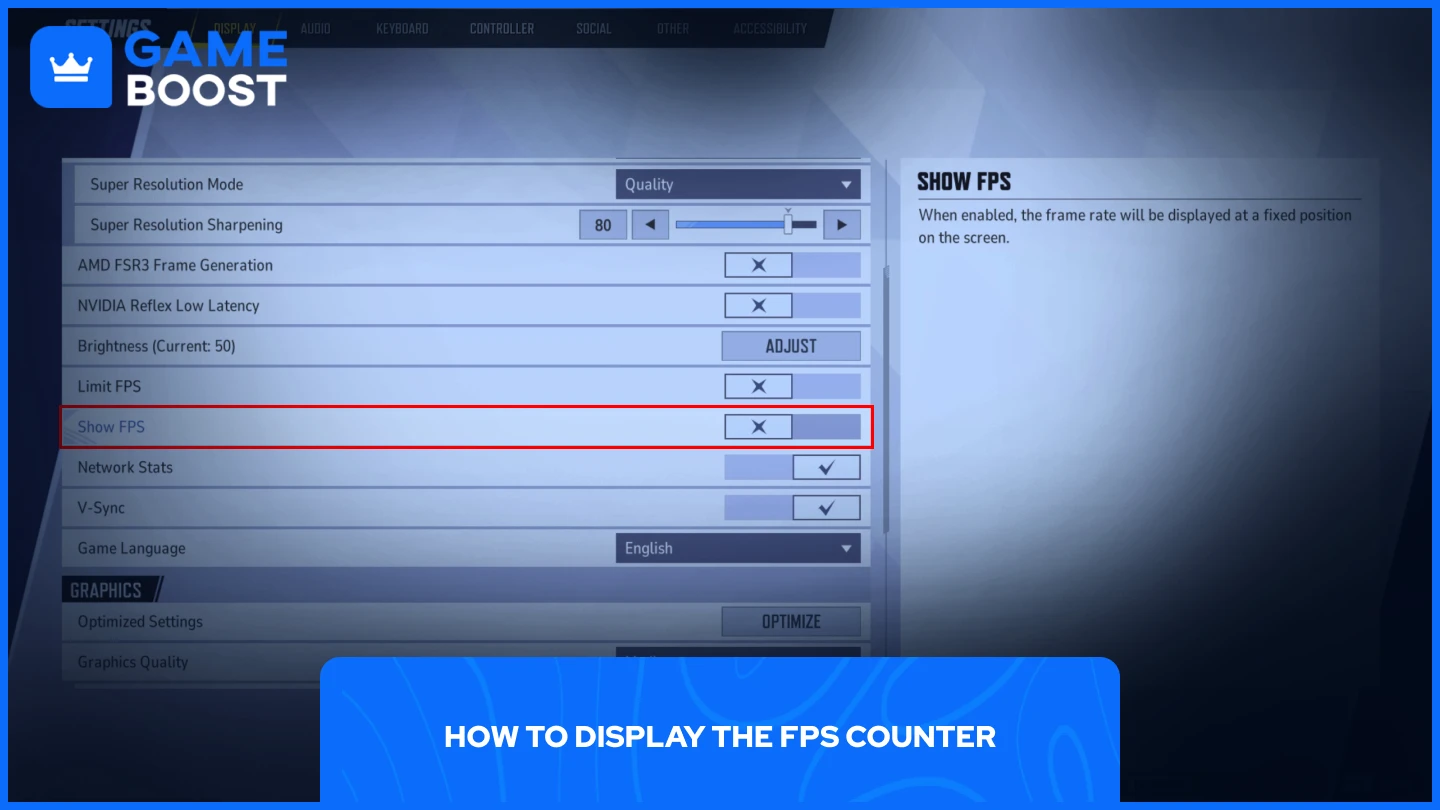
การเปิดใช้งานตัวนับ FPS ใน Marvel Rivals สามารถทำได้ง่ายๆ เพียงไม่กี่คลิก ทำตามขั้นตอนง่ายๆ เหล่านี้:
- เปิดเกม Marvel Rivals
- คลิกที่ไอคอนรูปฟันเฟืองที่มุมขวาบน
- ไปที่ การตั้งค่า (Settings)
- ในเมนู "แสดงผล" เลื่อนลงมาจนเจอ "แสดง FPS" แล้วเปิดใช้งาน
หลังจากเปิดใช้งาน ตัวนับ FPS จะปรากฏที่ด้านขวาของหน้าจอคุณ ตัวเลขนี้จะแสดงจำนวนเฟรมต่อวินาทีที่ระบบของคุณกำลังเรนเดอร์อยู่โดยตรง
หากคุณสังเกตเห็นว่า FPS ลดลงในช่วงเวลาที่เกมกำลังมีความเข้มข้น คุณจะรู้ว่าถึงเวลาที่ต้องปรับแต่งการตั้งค่าหรือเช็กกระบวนการเบื้องหลังที่อาจกำลังใช้ทรัพยากรของระบบอยู่
อ่านเพิ่มเติม: ตัวละคร Marvel Rivals ที่เล่นได้ทั้งหมดในปี 2025
วิธีเพิ่ม FPS ของคุณ
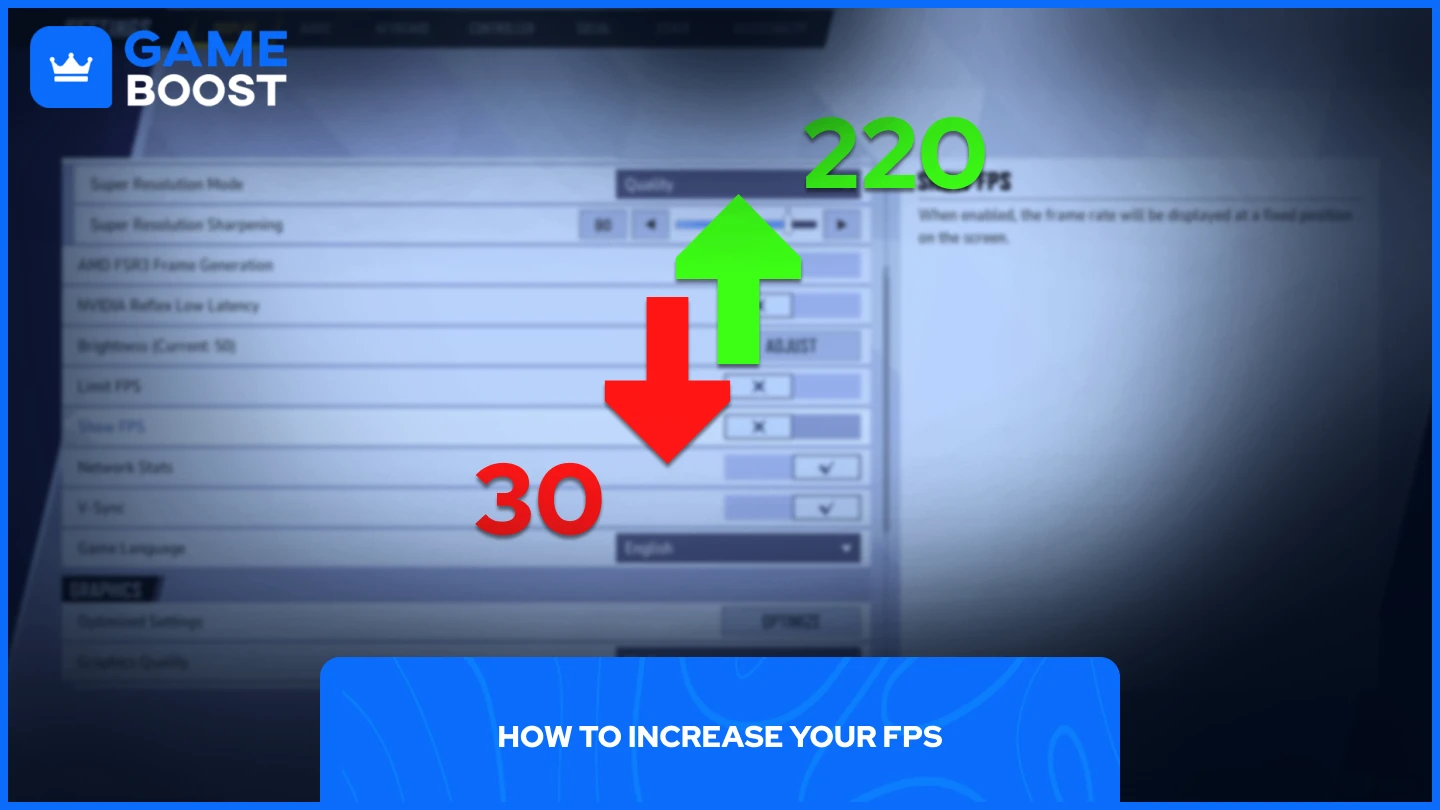
มีวิธีการที่ได้รับการพิสูจน์หลายวิธีที่สามารถช่วยให้เฟรมเรตปัจจุบันของคุณใน Marvel Rivals มีความเสถียรหรือเพิ่มขึ้นได้
1. การจำกัดเฟรมเรต
จำกัดค่า FPS ของคุณเพื่อการเล่นเกมที่ลื่นไหลและสม่ำเสมอมากขึ้น ซึ่งจะช่วยป้องกันไม่ให้พีซีของคุณต้องเร่งประสิทธิภาพฮาร์ดแวร์อย่างต่อเนื่อง หากระบบของคุณมีค่า FPS เฉลี่ยที่ 65 ให้ตั้งค่า cap ที่ 60 FPS การลดเล็กน้อยนี้จะช่วยสร้างความเสถียรและป้องกันการดรอปของเฟรมอย่างรุนแรงในช่วงเวลาที่เข้มข้น
2. Upscaling Technologies
การ์ดจอสมัยใหม่มีฟีเจอร์การอัปสเกลที่ทรงพลัง:
- การ์ดจอ Nvidia: เปิดใช้งาน DLSS และตั้งค่าเป็นโหมด Balanced
- การ์ดจอ AMD: เปิดใช้ FSR ในการตั้งค่า Balanced
ผู้ใช้ AMD ยังสามารถได้รับประโยชน์เพิ่มเติมจากฟีเจอร์การสร้างเฟรมของ AMD ใน Marvel Rivals แม้ว่าฟีเจอร์นี้จะช่วยเพิ่ม FPS อย่างมาก แต่ต้องทราบว่ามีความล่าช้าของการป้อนข้อมูลเกิดขึ้น—โปรดชั่งน้ำหนักข้อดีข้อเสียตามความชอบส่วนตัวของคุณ
3. ปรับแต่งการตั้งค่ากราฟิก
เนื่องจาก Marvel Rivals เป็นเกมการแข่งขัน ให้เน้นที่ประสิทธิภาพมากกว่าคุณภาพภาพ กำหนดตัวเลือกกราฟิกทั้งหมดเป็น Low หรือ Medium วิธีนี้จะช่วยให้ระบบของคุณมีอัตราเฟรมที่สูงขึ้นและเสถียรกว่าในช่วงเวลาการเล่นเกมที่สำคัญเมื่อประสิทธิภาพเป็นสิ่งที่สำคัญที่สุด
จำไว้ว่าความได้เปรียบในการแข่งขันมาจากการเล่นเกมที่ราบรื่นและสามารถคาดเดาได้ มากกว่าผลภาพที่สวยงามซึ่งอาจมีผลต่อความตอบสนอง
อ่านเพิ่มเติม: วิธีเปลี่ยนเซิร์ฟเวอร์ใน Marvel Rivals (2025)
บทสรุป
การตรวจสอบและเพิ่ม FPS ของคุณใน Marvel Rivals ส่งผลโดยตรงต่อประสิทธิภาพการแข่งขันของคุณ การแสดงตัวนับ FPS ช่วยให้คุณติดตามประสิทธิภาพแบบเรียลไทม์ ในขณะที่การใช้เทคนิคการปรับแต่งที่กล่าวไว้ข้างต้นจะช่วยรักษาประสบการณ์การเล่นเกมที่ลื่นไหล ไม่ว่าคุณจะจำกัดอัตราเฟรม ใช้เทคโนโลยีอัพสเกล หรือปรับการตั้งค่ากราฟิก การเปลี่ยนแปลงเหล่านี้จะส่งผลชัดเจนต่อความรวดเร็ว ติดตั้งการปรับแต่งเหล่านี้ ติดตามผลลัพธ์ด้วยตัวนับ FPS และสนุกกับประสบการณ์ Marvel Rivals ที่ลื่นไหลยิ่งขึ้น
คุณอ่านเสร็จแล้ว แต่เรายังมีเนื้อหาที่น่าสนใจอีกมากมายที่คุณสามารถเรียนรู้ได้ นอกจากนี้ เรายังมีบริการที่ช่วยเปลี่ยนเกมของคุณให้ดีขึ้นและยกระดับประสบการณ์การเล่นเกมของคุณไปอีกขั้น คุณอยากทำอะไรต่อไป?
“ GameBoost - Mustafa Atteya has been writing about gaming and esports since 2023, specializing in competitive game content and player improvement guides. At 24, he brings both hands-on gaming experience and professional SEO writing expertise to the GameBoost team.”


